Statistiques descriptives Outils Excel, Statistiques réel en utilisant Excel
Exemple 1: Fournir un tableau des statistiques descriptives les plus courantes pour les scores de la colonne A de la figure 1.
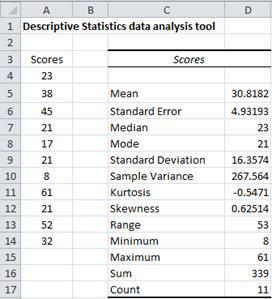
Figure 1 - La sortie de l'outil d'analyse de données statistiques descriptives
La sortie de l'outil est illustré dans la partie droite de la figure 1. Pour utiliser l'outil, sélectionnez Données> Analyse | Analyse des données et choisissez l'option Statistiques descriptives. Une boîte de dialogue apparaît comme dans la figure 2.
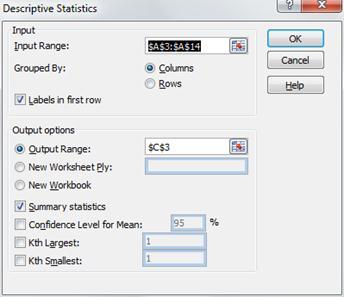
Figure 2 - Boîte de dialogue pour l'outil d'analyse de données Excel
Notez que si nous avions également vérifié la Nième case la plus grande, la sortie serait également contenir la valeur LARGE (A4: A14, k) où k est le nombre que nous insérons dans la boîte à droite de l'étiquette Nième plus grand. De même, la vérification de la Nième plus petit sorties case SMALL (A4: A14, k). L'option Intervalle de confiance pour l'option moyenne génère un intervalle de confiance en utilisant la distribution de t, comme expliqué dans un échantillon de test t.
Statistiques réel des données Outil d'analyse. Le vrai statistiques sur les ressources Pack est l'ensemble des statistiques descriptives supplémentaires et outil d'analyse de données Normalité qui délivre les statistiques ci-dessus plus GEOMEAN, MOYENNE.HARMONIQUE, MAD, DAA et IQR. Mais au lieu de simplement générer la valeur numérique de chaque statistique, comme dans l'outil d'analyse des données statistiques descriptives d'Excel, l'outil statistique réel génère la formule Excel appropriée pour calculer chaque statistique (voir la figure 4 ci-dessous). Ainsi, chaque fois que les valeurs de données d'entrée changent, les valeurs de sortie changeront automatiquement.
Statistiques descriptives et les statistiques réelles Statistiques descriptives et des outils d'analyse de données vous permettent de Normalité des rapports sur plusieurs ensembles de données en même temps, comme le montre l'exemple suivant des deux Excel.
Exemple 2 - Utiliser l'outil d'analyse des données statistiques descriptives de Excel, ainsi que le réel Statistiques Statistiques descriptives et outil d'analyse de données Normalité pour montrer les statistiques descriptives pour les deux échantillons sur le côté gauche de la figure 3.
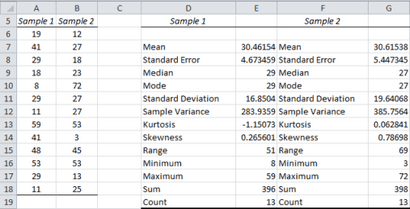
Figure 3 - Sortie de l'outil d'analyse des données statistiques descriptives Excel
La sortie de l'outil d'analyse des données statistiques descriptives Excel est donnée sur le côté droit de la figure 3.
Pour utiliser l'outil d'analyse de données réelles statistiques, entrez Ctrl-m et sélectionnez l'option Statistiques descriptives et Normalité. Une boîte de dialogue apparaît maintenant comme le montre la figure 4. Insérer A5: B18 dans la plage d'entrée. assurez-vous que têtes de colonnes comprises dans les données est cochée et sélectionnez l'option Statistiques descriptives.
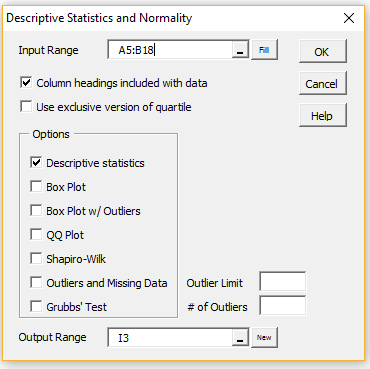
Figure 4 - réel Statistiques Statistiques descriptives et boîte de dialogue Normalité
Après avoir cliqué sur le bouton OK de la sortie suivante apparaît:
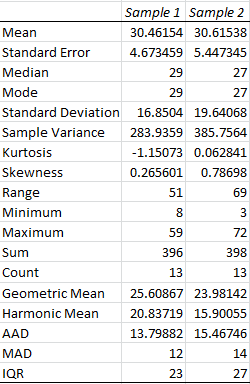
Figure 5 - réel Statistiques Statistiques descriptives outil d'analyse de données
Comme décrit ci-dessus, l'outil génère effectivement des formules au lieu des valeurs numériques.
Je comprends comment obtenir le tableau des statistiques de mes données, mais si je saisis les nouvelles valeurs dans mon autre table de données. Le tableau statistique descriptive ne met pas à jour automatiquement. Y at-il une option pour elle de mettre à jour automatiquement et / ou est-il une option pour moi de mettre à jour la table sans passer par le nouveau processus?
J'espère que je n'étais pas trop confus, je suis encore à apprendre sur cet outil et toutes les petites nouvelles bizarreries de la dernière version d'Excel. Ceci est aussi la première fois pour notre professeur en utilisant la nouvelle version, c'est la raison pour laquelle je vous tendre la main, il ne sait pas comment mettre à jour encore, si elle est possible.
Ben,
La sortie de l'outil d'analyse des données statistiques descriptives Excel ne change pas automatiquement si les changements d'entrée.
Si vous voulez cette capacité, vous pouvez utiliser la version Statistiques réelle de l'outil d'analyse des données statistiques descriptives. Les modifications apportées à l'entrée sera automatiquement répercutées dans la sortie.
Charles
2, Comme scores z carte en p-valeurs une à une, il est certainement possible de le faire. Y at-il une raison pour laquelle vous voulez faire?
1- Je l'utilise souvent (en utilisant Minitab) parce que vous pouvez comparer très facilement quelques-unes (jusqu'à 4 ou 5) variables dans la même parcelle QQ. Je l'utilise pour comparer le comportement des machines différentes, les changements, les emplacements, les matières premières, les paramètres, etc. Cela vous permet de comparer un coup d'oeil leur forme (par rapport à une référence normale), la position (le long de l'axe horizontal), et la diffusion (pente). Mais je ne vais pas me plaindre si vous ne vous sentez pas que ce soit une priorité ;-).
2- Je préfère ce point de vue, car elle me permet de visuellement les probabilités d'estimation (à savoir les zones sous la courbe entre 2 valeurs de la variable).
Merci encore. Emilio.
S'il vous plaît également répondre aux questions suivantes:
1. Quelle version d'Excel et Windows ou MAC OC utilisez-vous?
2. Quelle réponse que vous obtenez lorsque vous entrez la formule = VER () dans une cellule dans une feuille de calcul?
dit Shane Devenshire:
Question concernant le MAD:
MAD peut être Écart absolu moyen ou médian absolu Ecart? Avec les données d'ensemble d'échantillons de cette fonction retourne 12. A l'aide = SOMME (ABS (K2: K14-MOYENNE (K2: K14))) / COUNT (K2: K14) Excel retourne 13,7988165680473 et en utilisant = SOMME (ABS (K2: K14-MEDIAN (K2: K14))) / COUNT (K2: K14), elle retourne 13,4615384615385 (à la fois tableau est entré).
Évidemment, je ne vous suis pas quelque chose, mais quoi?